Cet exercice explique comment créer un projet ArcGIS QuickCapture de A à Z avec ArcGIS Pro. Vous allez créer un projet de recensement des nids-de-poule, que les utilisateurs vont pouvoir utiliser pour capturer les nids-de-poule de deux tailles sur différents types de surface routière. Lorsqu’ils se déplacent, les utilisateurs peuvent capturer le type de surface de la chaussée sous forme d’entité linéaire. Lorsqu’ils rencontrent un nid-de-poule, ils peuvent capturer son emplacement, caractérisé par sa taille.
Créer un service d'entités
Pour créer un service d’entités dans ArcGIS Pro, procédez comme suit :
- Connectez-vous à ArcGIS Pro et choisissez de créer un projet à l’aide du modèle Catalog (Catalogue).
- Nommez le projet Recensement des nids-de-poule et cliquez sur OK.
- Dans l’onglet Catalog (Catalogue), sélectionnez Databases (Bases de données).
- Cliquez avec le bouton droit sur le fichier Recensement des nids-de-poule.gdb, placez le pointeur de la souris sur New (Nouveau), puis sélectionnez Create new feature class (Créer une classe d’entités).
L’assistant Créer une classe d’entités s’ouvre.
- Procédez comme suit dans l’assistant :
- Nommez la classe d’entités Nid-de-poule.
- Sélectionnez Point comme type de classe d’entités.
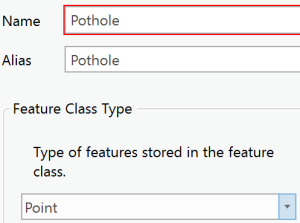
- Cliquez sur Next (Suivant).
- Ajoutez un nouveau champ nommé Taille, pour lequel vous allez conserver le type de données par défaut Text (Texte).
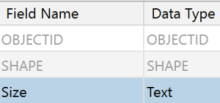
- Ajoutez les champs suivants : Nom d’utilisateur (type de données Text [Texte]), Temps (type de données Date), Direction (type de données Double), Vitesse (type de données Double), Latitude (type de données Double) et Longitude (type de données Double).
Ensuite, vous allez configurer le remplissage automatique de ces champs lors de la capture d’un enregistrement.
- Acceptez les valeurs par défaut des paramètres restants.
- Créez une autre classe d’entités pour l’analyse des routes, nommez-la Surface, puis attribuez-lui le type de classe d’entités Line (Ligne).
- Ajoutez un champ nommé Type de surface, pour lequel vous allez conserver le type de données Text (Texte).
- Ajoutez les champs Heure de début et Heure de fin que vous allez associer au type de données Date.
- Acceptez les valeurs par défaut des paramètres restants.
- Cliquez avec le bouton droit sur la base de données et sélectionnez Domains (Domaines).
- Dans l’onglet Domains (Domaines), créez deux domaines.
- Créez un domaine nommé Taille de nid-de-poule avec deux valeurs précodées : Grand (Grand >25 cm) et Petit (Petit <25 cm).
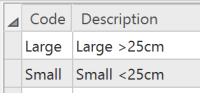
- Cliquez sur Enregistrer.
- Créez un autre domaine nommé Type de surface avec quatre valeurs précodées : Piste cyclable, Voie piétonnière, Autoroute et Route principale.
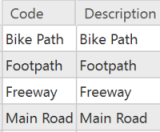
- Cliquez sur Enregistrer.
Deux domaines sont créés.

- Créez un domaine nommé Taille de nid-de-poule avec deux valeurs précodées : Grand (Grand >25 cm) et Petit (Petit <25 cm).
- Ajoutez ces domaines aux champs de classe d’entités appropriés.
- Dans l’onglet Catalog (Catalogue), accédez au fichier Recensement des nids-de-poule.gdb.
- Cliquez avec le bouton droit sur la classe d’entités Pothole (Nid-de-poule), placez le pointeur de la souris sur Design (Création), puis sélectionnez Fields (Champs) pour ouvrir l’onglet Fields (Champs).
Cet onglet présente les champs de la classe d’entités Pothole (Nid-de-poule).
- Dans la colonne Domain (Domaine) du champ Size (Taille), cliquez dans la zone d’intersection.
Un menu déroulant affiche les domaines que vous avez créés.
- Sélectionnez le domaine Pothole Size (Taille de nid-de-poule).
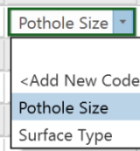
- Cliquez sur Enregistrer.
- Revenez au menu de classe d’entités du catalogue. Répétez l’étape 12 pour la classe d’entités SurfaceType (Type de surface), en sélectionnant cette fois-ci le domaine Surface Type (Type de surface).
- Cliquez sur Enregistrer.
- Cliquez avec le bouton droit sur les deux couches après les avoir sélectionnées, puis sélectionnez Add to new map (Ajouter à une nouvelle carte).
- Dans la fenêtre Contents (Contenu), cliquez avec le bouton droit sur la couche Pothole et sélectionnez Symbology (Symbologie).
- Cliquez sur le menu déroulant et symbolisez la couche par catégorie à l’aide de l’option Unique Values (Valeurs uniques).
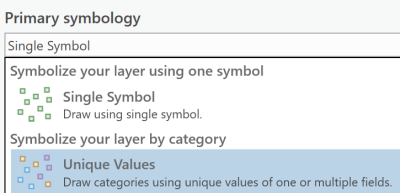
- Si le champ Size (Taille) n’apparaît pas automatiquement pour l’option field 1 (champ 1), sélectionnez Size (Taille) dans le menu déroulant.
- Cliquez sur le bouton Ajouter toutes les valeurs
 .
. La couche Pothole présente une symbologie unique pour les petits et grands nids-de-poule.
- Répétez les étapes 17 à 20 pour la couche SurfaceType, pour créer une symbologie unique pour les différents types de surface.
- Cliquez sur Enregistrer.
- Cliquez sur l’onglet Share (Partager) dans ArcGIS Pro.
- Sélectionnez Web Layer (Couche Web) > Publish Web Layer (Publier la couche Web).
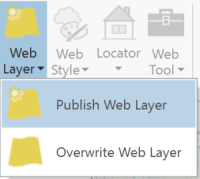
- Saisissez Nids-de-poule comme nom de carte, puis saisissez un résumé et des balises.
- Sélectionnez Feature (Entité) comme type de couche.
- Sélectionnez un dossier ArcGIS dans lequel enregistrer la couche.
- Dans l’onglet Configuration, cliquez sur l’outil de mise à jour en regard du type de couche Feature (Entité).
- Cochez la case Enable editing and allow editors to (Activer la mise à jour et autoriser les éditeurs à).

- Cliquez sur Publish (Publier).
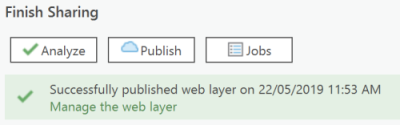
Vous disposez maintenant d’une couche d’entités Pothole prête à l’emploi.
Créer une vue de couche dans ArcGIS
Bien que recommandée, la création d’une vue de couche à partir d’une couche d’entités hébergée est facultative. Elle se prête tout particulièrement aux couches que vous allez utiliser dans des applications différentes. Utiliser une vue de couche pour votre projet QuickCapture, vous permet de définir la symbologie ou d’autres propriétés correspondant particulièrement au projet. Dans d’autres applications, vous pouvez choisir d’utiliser la couche d’entités hébergée d’origine ou une autre vue de couche.
- Connectez-vous à votre compte ArcGIS.
- Accédez au dossier dans lequel vous avez enregistré le projet de recensement des nids-de-poule, puis cliquez sur la couche d’entités hébergée.
- Cliquez sur Enable Attachments (Activer les pièces jointes), sur la couche Pothole.
Cette sélection vous permet de capturer des points avec une photo en pièce jointe.
- Retournez à la page de l’élément Nids-de-poule et cliquez sur Create View Layer (Créer une couche de vue).
- Nommez la couche Projet de recensement des nids-de-poule.
- Sur la page Settings (Paramètres), sélectionnez Enable editing (Activer la modification) puis cliquez sur Save (Enregistrer).
Ceci garantit que vous créez votre projet QuickCapture à partir de la vue conçue pour son utilisation. Vous pouvez modifier la symbologie de cette couche de vue à utiliser dans le projet. La symbologie d’origine reste affichable dans d’autres applications.
Créer un projet QuickCapture
Les sections suivantes expliquent comment créer un projet QuickCapture à partir de votre service d’entités. Cette section présente les processus de création et de conception, ainsi que le téléchargement et la capture de points sur votre appareil.
- Ouvrez le site Web QuickCapture. Connectez-vous à votre compte d’organisation ArcGIS.
Utiliser ArcGIS Online avec QuickCapture
Accédez à https://quickcapture.arcgis.com et sélectionnez Sign in with ArcGIS Online (Se connecter avec ArcGIS Online).
Utiliser ArcGIS Enterprise avec https://quickcapture.arcgis.com
Accédez à https://quickcapture.arcgis.com et sélectionnez Sign in with ArcGIS Enterprise (Se connecter avec ArcGIS Enterprise). Saisissez l’URL de votre portail, par exemple, https://host.domain.com/webadaptor/ (où l’hôte, le domaine et Web Adaptor sont remplacés par vos informations de portail) pour continuer.
Utiliser ArcGIS Enterprise (10.8 et version ultérieure)
Sélectionnez QuickCapture dans le lanceur d’applications de votre portail.
- Cliquez sur New Project (Nouveau projet).
- Faites défiler l’affichage jusqu’à la couche Projet de recensement des nids-de-poule et sélectionnez-la.
- Sélectionnez Suivant.
Une boîte de dialogue s’affiche. Vous pouvez y confirmer la miniature, le titre et le courrier électronique pour la récupération des données.
- Acceptez les paramètres par défaut de la miniature et du titre. En cas de souci avec la couche d’entités (sa suppression, par exemple), il est possible de récupérer les données recueillies et de vous les envoyer par courrier électronique. Indiquez votre adresse électronique pour ce paramètre.
- Cliquez sur Create (Créer).
Votre projet QuickCapture apparaît avec les boutons de capture générés automatiquement.
- Cliquez sur l’étiquette du groupe Pothole (Nid-de-poule) et configurez l’apparence de ce groupe.
- Remplacez l’étiquette du groupe par Taille de nid-de-poule.
- Conservez le nombre par défaut de colonnes, d’états et de couleurs.
- Cliquez sur Enregistrer.
- Cliquez sur le bouton Large >25cm puis maintenez la touche Maj enfoncée et cliquez sur le bouton Small <25cm (Petit < 25 cm) pour l’ajouter à la sélection. Cela garantit que les modifications ultérieures apportées à l’apparence et aux données seront appliquées aux deux boutons de nid-de-poule.
- Optez pour la plus petite taille de bouton.
- Conservez la forme et les couleurs par défaut.
- Cliquez sur l’onglet Data (Données), en regard de l’onglet Appearance (Apparence).
- Pour chaque champ de capture (autre que le champ Size (Taille)), cliquez sur la flèche de liste déroulante et sélectionnez Device Variable (Variable de l’appareil). Sélectionnez les variables appropriées dans le menu déroulant.
Par exemple, la variable Latitude est sélectionnée dans le champ Latitude.
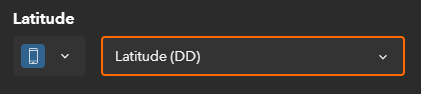
- Ignorez les valeurs des données du champ Size (Taille) puisqu’il s’agit de valeurs précodées différentes pour chaque bouton.
- Cliquez sur Enregistrer.
- Si vous le désirez, modifiez l’ordre des boutons en les faisant glisser.
Toutefois, vous ne pouvez pas les déposer dans un groupe différent.
- Cliquez sur l’étiquette du groupe Surface et redéfinissez-la sur Surface Type (Type de surface).
- Redéfinissez l’ordre des boutons de type de surface sur Main Road (Route principale), Freeway (Autoroute), Footpath (Voie piétonnière) et Bike Path (Piste cyclable).
- Sélectionnez chaque bouton du groupe Surface Type (Type de surface) en maintenant la touche Maj enfoncée tout en cliquant sur chaque bouton et, dans l’onglet Data (Données), ajoutez des variables à chacun des champs (tout comme vous avez ajouté des variables pour les boutons de nid-de-poule).
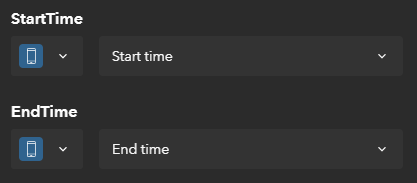
Remarque :
Vous devez indiquer les variables dans les champs de capture, à défaut de quoi ils ne seront pas renseignés automatiquement lors de la capture du point. Il y aura ainsi des espaces dans votre table attributaire.
- Cliquez sur Enregistrer.
L’aperçu du projet s’apparente à ce qui suit :
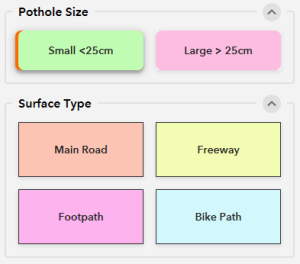
- Sélectionnez les deux boutons de nid-de-poule et cliquez sur l’onglet Data (Données), en regard de l’onglet Appearance (Apparence).
- Activez le bouton Take Photo (Prendre une photo).
Les options apparaissent.
- Sélectionnez Hide camera preview (Masquer l’aperçu de la caméra).
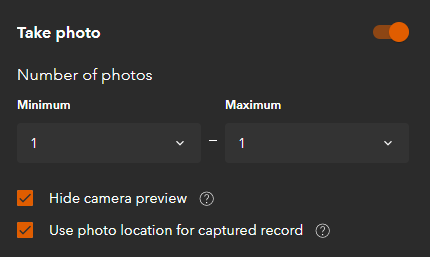
La caméra passe ainsi en mode automatique, ce qui vous permet de capturer le point et une photo sans prendre manuellement un cliché. Comme cette option ne permet pas d’afficher un aperçu de la photo, assurez-vous que la caméra de votre appareil vise le nid-de-poule lorsque vous capturez le point. Ce paramètre est à privilégier pour capturer rapidement le point, par exemple si vous êtes au volant d’une voiture et que la caméra est déjà orientée en direction de la route. Si le bouton Take Photo (Prendre une photo) ne s’affiche pas, vérifiez que vous avez activé les pièces jointes sur votre service d’entités.
L’aperçu de votre projet ressemble à ce qui suit :
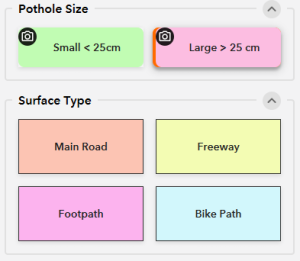
- Cliquez sur Enregistrer.
Vous allez ensuite utiliser les options de groupes d’exclusivité du menu Settings (Paramètres) pour modifier les boutons de type de surface. Les groupes exclusifs empêchent plusieurs boutons de ligne ou de polygone de capturer des données en même temps. Dans cet exemple, nous allons créer un groupe d’exclusivité de sorte que vous ne puissiez pas capturer plusieurs types de surface simultanément.
- Cliquez sur l'option de menu Exclusive groups (Groupes exclusifs)
.
- Cliquez sur New Group (Nouveau groupe) et nommez le nouveau groupe Type de surface.
- Sélectionnez tous les boutons du groupe Surface Type (Type de surface) sur l’aperçu du projet, puis cliquez sur Done (Terminé).
- Cliquez sur Enregistrer.
Vous pouvez maintenant télécharger votre projet sur l’application mobile et le tester. Pour que les autres utilisateurs puissent bénéficier de votre projet, partagez-le dans votre organisation ArcGIS.
Vous avez un commentaire à formuler concernant cette rubrique ?